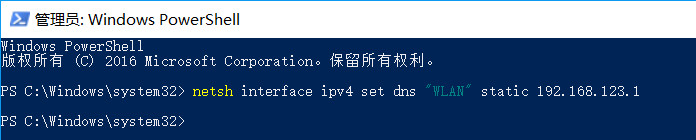妹子喊你修电脑找wifi密码没有一点装逼技能怎么可以?你得用你的技术征服她让她倾心不是?下面小编就为大家介绍一招神装逼技能,让你一秒变技术男。下面详细的介绍黑科技win10系统使用powershell修改ipv4地址和查询使用过的wifi密码的方法。
1.用命令提示符修改IPV4地址
2.用命令提示符修改IPV4 DNS地址
3.用命令提示符查询连接过的WIFI密码
用到的命令:
所有命令需要在 命令提示符(管理员)使用
或者在Windows PowerShell(管理员)使用
命令1:netsh interface ipv4 set address "Name" dhcp
命令2:netsh interface ipv4 set address "Name" static xxx.xxx.xxx.xxx xxx.xxx.xxx.xxx xxx.xxx.xxx.xxx
命令3:netsh interface ipv4 set dns "Name" dhcp
命令4:netsh interface ipv4 set dns "Name" static xxx.xxx.xxx.xxx
命令5:netsh wlan show profiles "Name" key=clear
上面提到的所有的命令,仅仅需要更改其中Name和xxx.xxx.xxx.xxx即可。
1.Name为网络连接项目的名称,如“WLAN”和“以太网”。
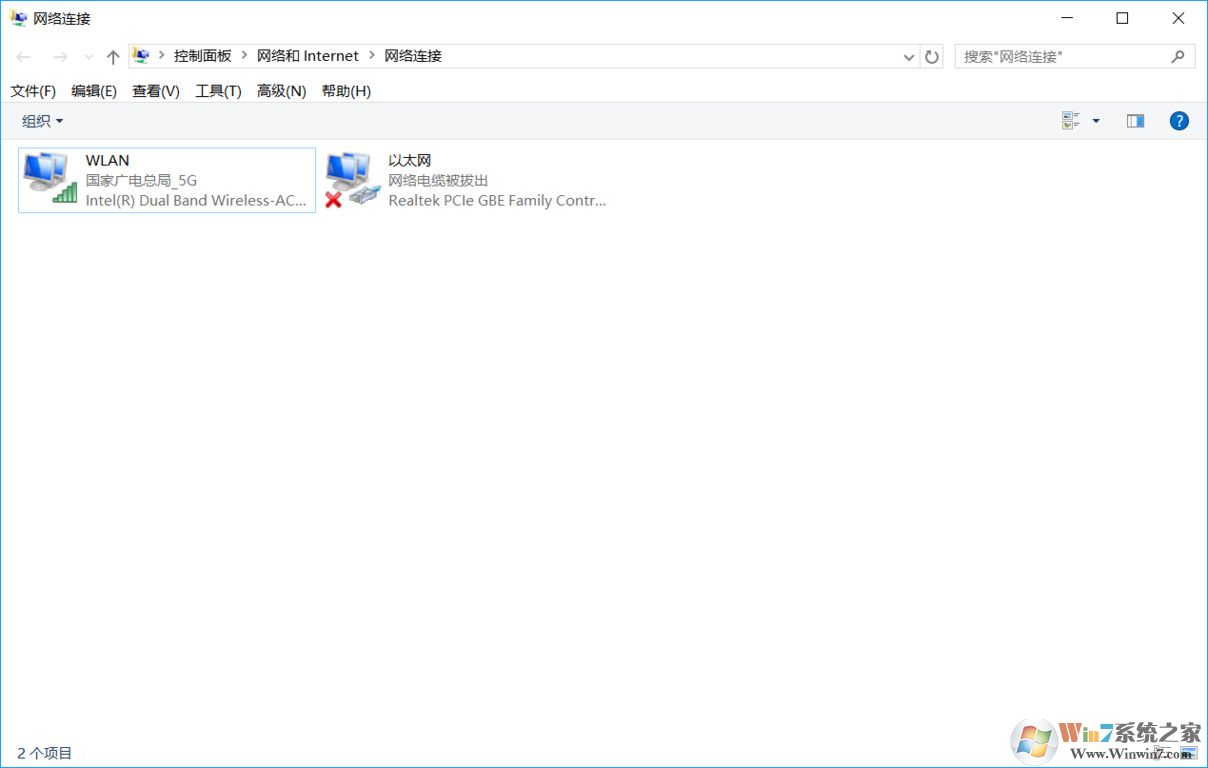 WLAN" dhcp ,意思是将"WLAN"的IPV4地址设置为"自动获取"
WLAN" dhcp ,意思是将"WLAN"的IPV4地址设置为"自动获取"
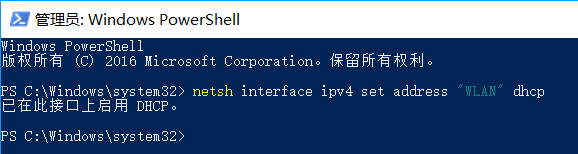 WLAN" static 192.168.100.2 255.255.255.0 192.168.100.1,意思是将"WLAN"的IPV4地址设为192.168.100.2,子网掩码设为255.255.255.0,默认网关设为192.168.100.1。
WLAN" static 192.168.100.2 255.255.255.0 192.168.100.1,意思是将"WLAN"的IPV4地址设为192.168.100.2,子网掩码设为255.255.255.0,默认网关设为192.168.100.1。
 WLAN" dhcp ,意思是将"WLAN"的DNS服务器设置为"自动获取"
WLAN" dhcp ,意思是将"WLAN"的DNS服务器设置为"自动获取"
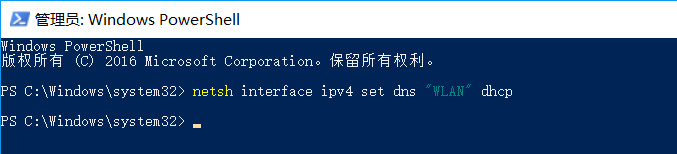 WLAN" static 192.168.100.1 ,意思是将"WLAN"的DNS服务器设置为192.168.100.1。
WLAN" static 192.168.100.1 ,意思是将"WLAN"的DNS服务器设置为192.168.100.1。
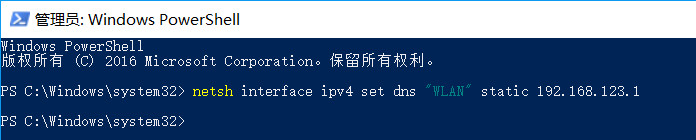 " key=clear,意思是查看WIFI名字为"*****"的配置文件,并且将密码设置为明文。
" key=clear,意思是查看WIFI名字为"*****"的配置文件,并且将密码设置为明文。
<img id="aimg_2039660" aid="2039660" data-cke-saved-src="http://pcs4.clubstatic.lenovo.com.cn/data/attachment/forum/201701/30/161333xo88i98jjf3byhoo.png.thumb.jpg" src="http://pcs4.clubstatic.lenovo.com.cn/data/attachment/forum/201701/30/161333xo88i98jjf3byhoo.png.thumb.jpg" zoomfile="http://pcs4.clubstatic.lenovo.com.cn/data/attachment/forum/201701/30/161333xo88i98jjf3byhoo.png" file="http://pcs4.clubstatic.lenovo.com.cn/data/attachment/forum/201701/30/161333xo88i98jjf3byhoo.png.thumb.jpg" inpost="1" "="" lazyloaded="true" _load="1" style="word-wrap: break-word; padding: 0px; margin: 0px; border: none; max-width: 700px; display: inline-block; cursor: pointer; height: 482px; width: 600px;">
总结:以上就是win10系统如何使用powershell查询使用过的wifi密码了,get新技能去征服妹子吧。
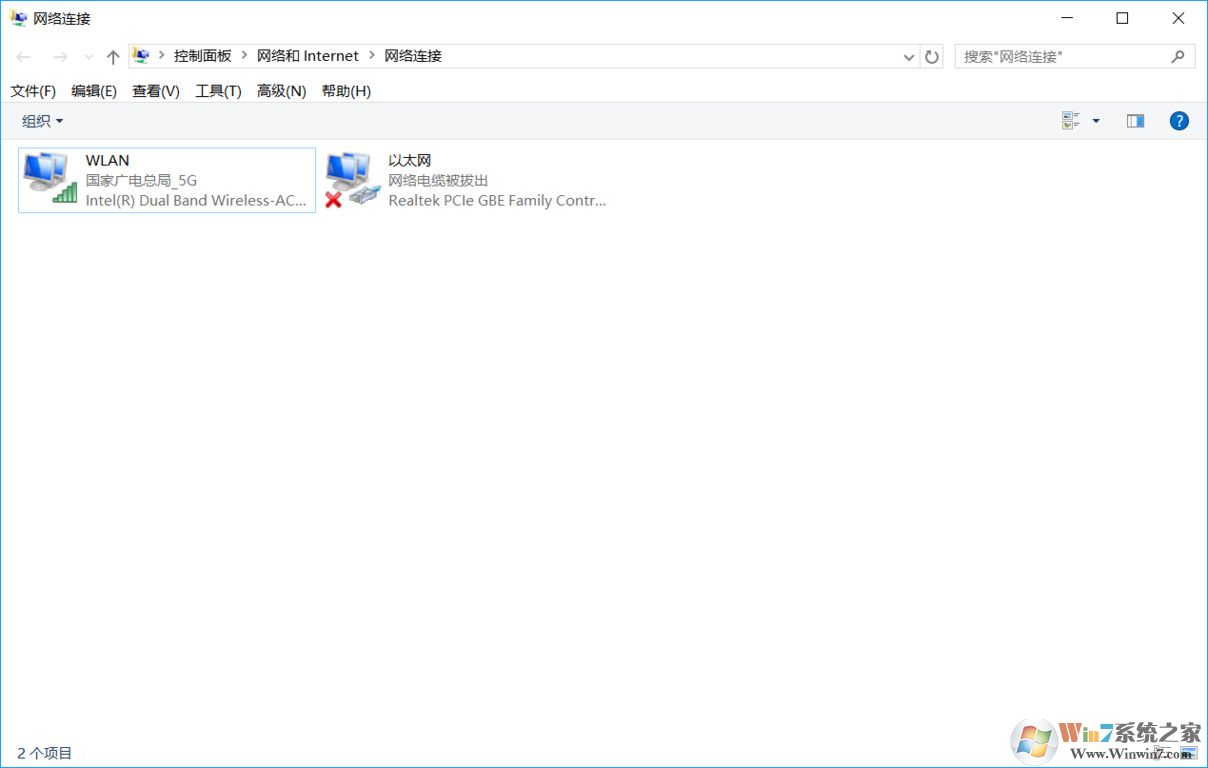 WLAN
WLAN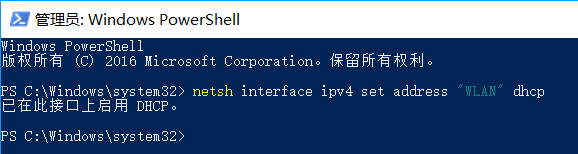 WLAN
WLAN WLAN
WLAN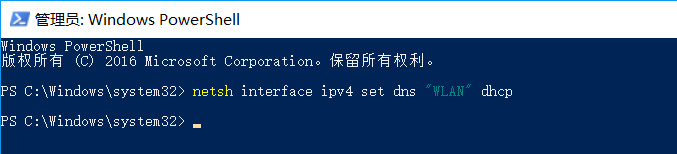 WLAN
WLAN